Değerli anları kolayca kaydetmek için video, ses, oyun ve web kamerası kaydedin.
Kapsamlı Bir Rehber: iPhone Ekran Kayıtlarında Neden Ses Yok?
Bazı kullanıcılar iPhone'larının ekran kaydı özelliğinin sesi başarıyla kaydedememesinden dolayı sinir bozucu buluyor. iPhone, öğreticileri, oyun oynamayı veya video klipleri kolayca yakalamanıza olanak tanırken, bazı basit yanlış yapılandırılmış ayarlar veya uygulama kısıtlamaları ekran kaydınızda her türlü aksaklığa neden olabilir. Ancak endişelenmeyin, bu kılavuz sorunu çözmenize yardımcı olacak. iPhone ekran kaydı ses yok sorununu bir kez ve herkes için çözmek için hemen okumaya başlayın!
Rehber Listesi
iPhone Ekran Kaydının Sesi Olmamasının Yaygın Nedenleri iPhone Ekran Kayıtlarında Ses Yok Sorununu Düzeltmek İçin Ayrıntılı Adımlar iPhone Ekranını Sesle Kaydetmenin En Kararlı YoluiPhone Ekran Kaydının Sesi Olmamasının Yaygın Nedenleri
iPhone'da ekran kaydı genellikle akıcı ve güvenilirdir, ancak kullanıcılar bazen ses olmadan kayıtlarla karşılaşabilirler. Bu tür sorunlar genellikle uygunsuz ayarlardan kaynaklanır. Bazı kullanıcılar bir gün yanlışlıkla benzer bir hatayı keşfedebilir, ancak kullanıcı ek bir ayar yapmamış olabileceğinden neden göründüğü hakkında hiçbir fikirleri olmayabilir. Bu sorunun neden oluştuğuna dair dört yaygın neden ve bunların soruna nasıl neden olduğunu açıklayın. Bu yaygın nedenleri bilmek, iPhone ekranını kaydederken ses sorunlarının yaygın nedenlerini bulmanıza yardımcı olabilir:
Neden 1 - Mikrofon Kapalı: iPhone ile ekran kaydı yaparken harici sesi (örneğin sesli anlatım) yakalamak istiyorsanız, iPhone'daki mikrofonunuzu manuel olarak açmanız gerekir. iPhone ile ekran kaydı yaparken kontrol merkezindeki mikrofon simgesinin kapalı olduğunu görürseniz, kaydınız çevredeki ortamdan gelen hiçbir sesi içermeyecektir.
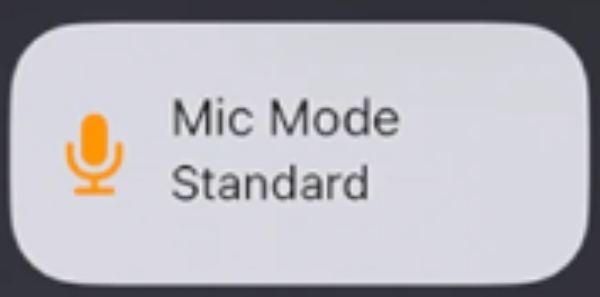
Neden 2 - Ses Kısıtlaması: Tüm uygulamalar telif hakkı veya gizlilik kısıtlamaları nedeniyle ses kaydına izin vermez. Örneğin, Netflix veya Apple Music gibi yayın platformları genellikle lisanslı içeriği korumak için ekran kaydı sırasında ses yakalamayı engeller. Bu durumda sorun iPhone ayarlarınızda değil, uygulamanın kısıtlamalarındadır.

Neden 3 - Sessiz Mod: iPhone'unuz Sessiz Moddaysa (Sessiz düğmesi açıkken), bazı ses türleri düzgün ses vermediği için kayıt tarafından yakalanamayabilir. Bazı sistem sesleri kaydedilmeye devam ederken, bazı uygulamaya özgü sesler sessize alınabilir ve bu da iPhone ses sorunu.
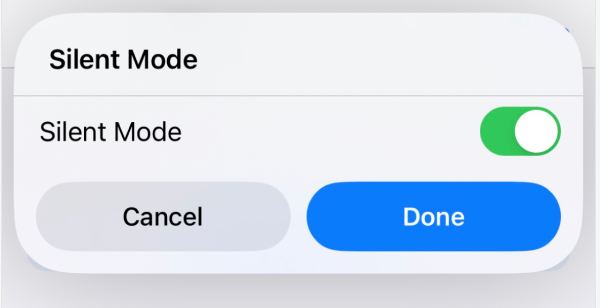
Neden 4 - Güncel Olmayan iOS: Güncel olmayan iOS sürümleri veya geçici yazılım hataları da ses kaydındaki bazı beklenmeyen hatalar dahil olmak üzere ekran kaydı özelliklerini bozabilir. iPhone'da seslendirmeler veya eski iOS sürümlerindeki uyumluluk sorunları kayıt sırasında sesin kesilmesine neden olabilir. Cihazınızı güncel tutmak tüm özelliklerin sorunsuz çalışmasını sağlamak için önemlidir.
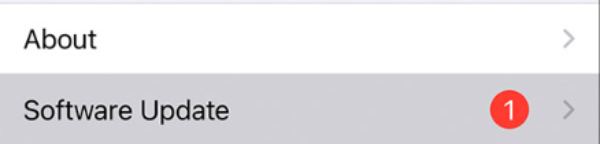
iPhone Ekran Kayıtlarında Ses Yok Sorununu Düzeltmek İçin Ayrıntılı Adımlar
iPhone'unuzda sessiz bir ekran kaydıyla karşılaşmak sinir bozucu olabilir, özellikle de önemli bir anı, bir öğreticiyi veya bir uygulama demosunu yakalamaya çalıştığınızda. Neyse ki, sesle ilgili ekran kaydı sorunlarının çoğu, kolayca düzeltilebilen basit yanlış yapılandırmalardan veya gözden kaçan ayarlardan kaynaklanır. Sorun mikrofon ayarlarınızda, sessiz modda, uygulama kısıtlamalarında veya bir sistem arızasında olsun, bu bölüm ekran kayıtlarınızın her seferinde net ve temiz ses içermesini sağlamak için sorun giderme adımlarında size rehberlik edecektir. Sorunu etkili bir şekilde gidermek ve çözmek için aşağıdaki talimatları izleyin.
Çözüm 1 - Mikrofonu kontrol edin
Ekran kaydına başlamadan önce, mikrofonunuzu açmak ve iPhone ekran kaydı sırasında düzgün çalıştığından emin olmak için aşağıdaki adımları izleyebilirsiniz:
Aşama 1iPhone ekranınızın üstünden aşağı doğru kaydırın.
Adım 2"Ekran Kaydı" butonuna uzun basın.
Aşama 3Mikrofonu açmak için "Mikrofon" butonuna dokunun.
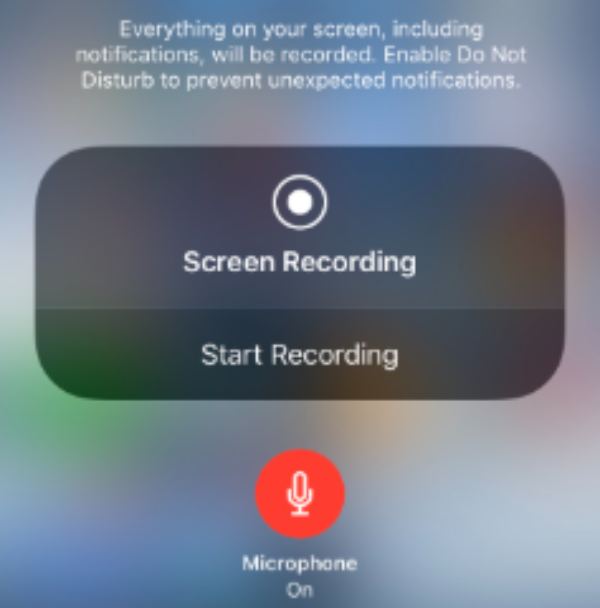
Çözüm 2 – iPhone Ayarlarını Sıfırla
iPhone ayarlarınızı varsayılana sıfırlamak, iPhone'da ekran kaydı yaparken ses gelmemesine neden olan bazı ayar hatalarını genellikle çözebilir. Aşağıdaki adımları takip edebilirsiniz, ancak bunun değiştirilen tüm ayarlarınızın varsayılana dönmesine neden olabileceğini lütfen unutmayın, bu nedenle lütfen dikkatli bir şekilde ilerleyin.
Aşama 1Ayarlar'ı açın ve aşağı kaydırarak "Genel" düğmesini bulun ve dokunun.
Adım 2"iPhone'u Aktar veya Sıfırla" butonuna gidin ve dokunun.
Aşama 3iPhone'unuzun tüm ayarlarını sıfırlamak için "Sıfırla" butonuna dokunun.
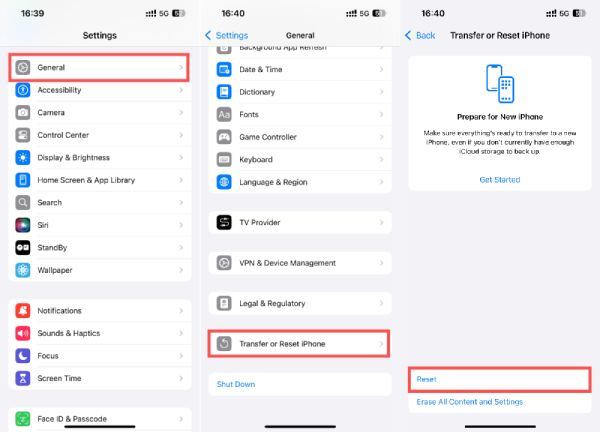
Çözüm 3 – iOS Sistemini Güncelleyin
Yukarıda belirtildiği gibi, güncel olmayan iOS sürümleri bazı beklenmeyen hatalara neden olabilir. Ekran kaydı ses yok sorununu çözmek için iPhone'unuzdaki iOS sürümünüzü güncellemek için aşağıdaki adımları takip edebilirsiniz.
Aşama 1Ayarlar'ı açın ve aşağı kaydırarak "Genel" düğmesini bulun ve dokunun.
Adım 2"Yazılım Güncelleme" butonuna dokunun.
Aşama 3iOS sürümünüzü en son sürüme güncellemek için "Şimdi Güncelle" butonuna dokunun.
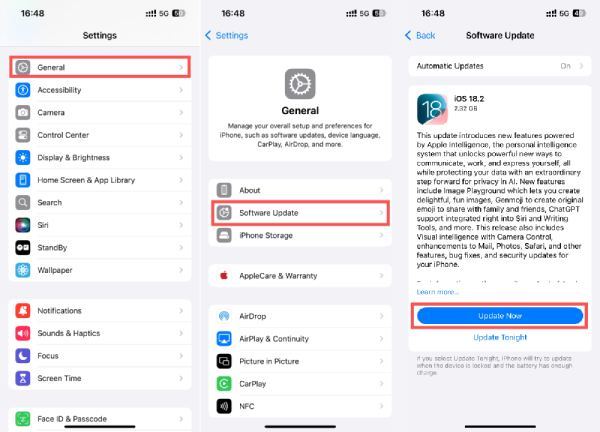
Çözüm 4 - iPhone'u yeniden başlatın
İle iPhone'unuzu yeniden başlatın, güç kapatma kaydırıcısı görünene kadar ses düğmelerinden birini ve yan düğmeyi basılı tutun. "Kapatmak için kaydır" düğmesini kaydırın. Ardından, iPhone'unuzu yeniden başlatabilirsiniz.
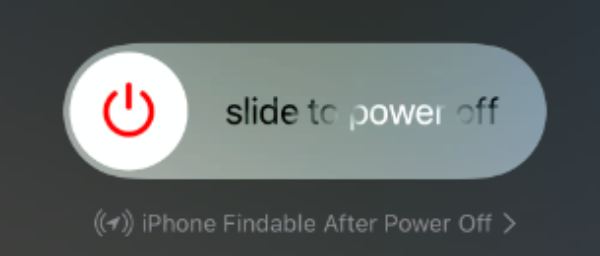
iPhone Ekranını Sesle Kaydetmenin En Kararlı Yolu
iPhone ekranınızı tutarlı ve yüksek kaliteli sesle kaydetmek söz konusu olduğunda, 4Easysoft Ekran Kaydedici göze çarpar. Sistem sesi veya uygulama kısıtlamalarıyla karşılaşabilen yerleşik ekran kaydı seçeneklerinin aksine, 4Easysoft Ekran Kaydedici, kesintiler olmadan ekran üzerindeki aktiviteyi ve kristal netliğinde sesi yakalamak için kusursuz bir çözüm sunar. iPhone ekranınızı doğrudan bilgisayarınızdan kaydetmenizi sağlar. Dahası, hem sistem sesini hem de mikrofon girişini destekler, böylece oyun içi sesleri, uygulama sesini ve canlı yorumları aynı anda yakalamanıza olanak tanır.

Bu nedenle, iPhone ekranlarını kaydederken ses sorunuyla karşılaşan kullanıcılar için 4Easysoft Ekran Kaydedici'nin en büyük avantajı, uygulama kısıtlamaları nedeniyle sessiz ses gibi yaygın iPhone kayıt sınırlamalarını ortadan kaldırarak her seferinde sorunsuz bir kayıt deneyimi sağlamasıdır. iPhone ekranlarını sesle kaydetmek için istikrarlı, kullanıcı dostu ve özellik açısından zengin bir araç arayan kullanıcılar için 4Easysoft Ekran Kaydedici en iyi seçimdir.

iPhone ekran etkinliğinizi gerçek zamanlı olarak bilgisayarınıza yükleyin.
iPhone ekran aktivitenizi orijinal kalitede kaydedin.
Kararlı bir bağlantı, ekran kaydında kesintilerin yaşanmasını önler.
iPhone ekranınızı kaydettikten sonra özel düzenlemeler yapın.
100% Güvenli
100% Güvenli
Aşama 14Easysoft Ekran Kaydediciyi başlatın ve "Telefon Kaydedici" butonuna tıklayın.

Adım 2iPhone'unuzu bilgisayara bağlamak için talimatları izleyin. "Ekran yansıtma" düğmesine dokunun.

Aşama 3Telefonunuzu kaydetmeden önce ekranı döndürebilir ve çıkış çözünürlüğünü ayarlayabilirsiniz. Daha sonra kayda başlamak için "Kayıt" düğmesine tıklayın.
Çözüm
Sonuç olarak, iPhone'un dahili ekran kayıt aracı kullanışlı olsa da, eksik ses gibi sorunlar can sıkıcı olabilir. Yaygın nedenleri anlamak ve doğru düzeltmeleri uygulamak çoğu sorunu çözebilir. Ancak, daha kararlı ve özellik açısından zengin bir çözüm için, 4Easysoft Ekran Kaydedici iPhone'unuzu ekran kaydı için kullanırken ses kaydı yapabilmenizi sağlayarak harika bir seçim olarak öne çıkıyor. İhtiyacınız varsa, ücretsiz deneme için hemen indirin!
100% Güvenli
100% Güvenli


